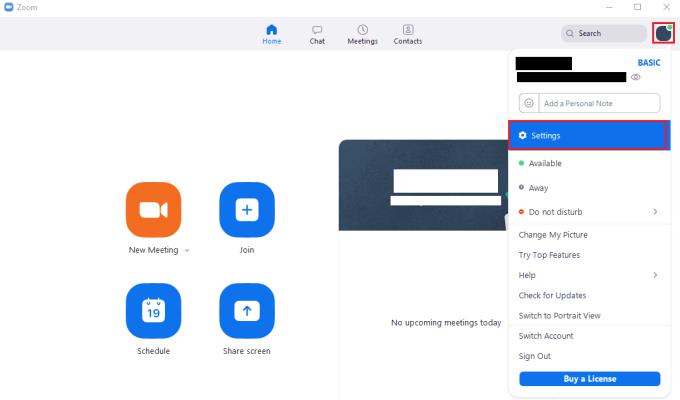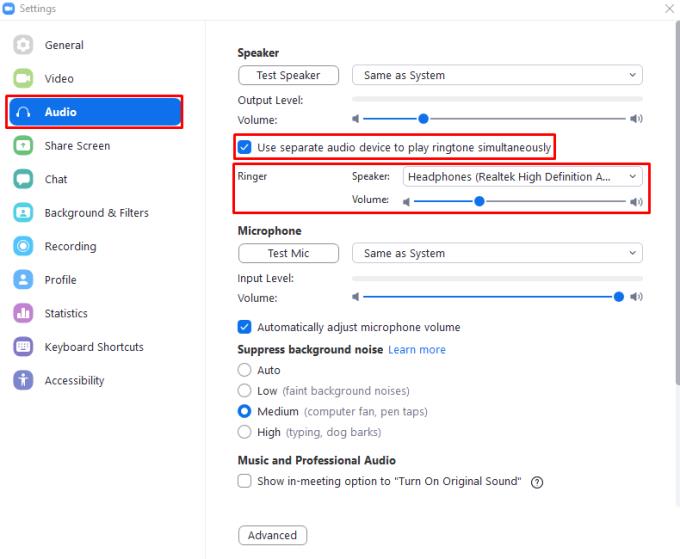Quan utilitzeu auriculars amb l'ordinador, generalment configureu tot l'àudio perquè es reprodueixi a través dels auriculars. Això té molt de sentit quan utilitzeu activament l'ordinador i els auriculars, ja que si tinguéssiu l'àudio reproduint des dels altaveus o des d'un altre conjunt d'auriculars, no el podríeu escoltar.
De tant en tant, però, de tant en tant us podeu allunyar de l'ordinador i dels auriculars per fer alguna cosa més. Si durant aquest temps rebeu una trucada de Zoom o us conviden a una reunió de Zoom, és probable que us perdeu el to de notificació, ja que es reproduirà a través dels auriculars que no porteu.
Tanmateix, els desenvolupadors darrere de Zoom són conscients d'aquesta possibilitat i han implementat una funció per ajudar-vos. A Zoom podeu triar configurar un segon dispositiu de sortida d'àudio perquè s'utilitzi específicament per reproduir tons de trucada alhora que es reprodueixen mitjançant el vostre dispositiu d'àudio predeterminat. Això us permet minimitzar el risc que mai us perdeu una notificació de trucada de Zoom.
Consell: la sortida d'àudio secundària només s'utilitzarà per reproduir el to de trucada, Zoom no reproduirà cap altre àudio de trucada a través del dispositiu de sortida d'àudio secundari.
Per configurar un dispositiu de sortida d'àudio secundari que s'utilitzarà per reproduir tons de trucada de Zoom sincronitzats, heu d'obrir la configuració de Zoom. Per accedir a la configuració, feu clic a la icona d'usuari a l'extrem superior dret i, a continuació, feu clic a "Configuració".
Consell: per configurar un dispositiu de sortida d'àudio secundari a Zoom requerirà un dispositiu de sortida d'àudio secundari configurat a l'ordinador.
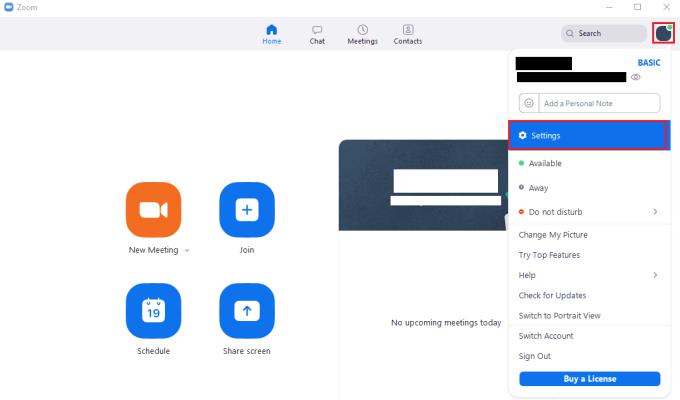
Per accedir a la configuració de Zoom, feu clic a la icona d'usuari i, a continuació, a "Configuració" al menú desplegable.
Un cop a la configuració, canvieu a la pestanya "Àudio". A la secció "Altaveu", marqueu la casella de selecció "Utilitza un dispositiu d'àudio separat per reproduir el to de trucada simultàniament" i, a continuació, seleccioneu un dispositiu de sortida nou i configureu el control lliscant de volum nou.
Consell: no podeu seleccionar el dispositiu de sortida d'àudio predeterminat actual com a sortida secundària.
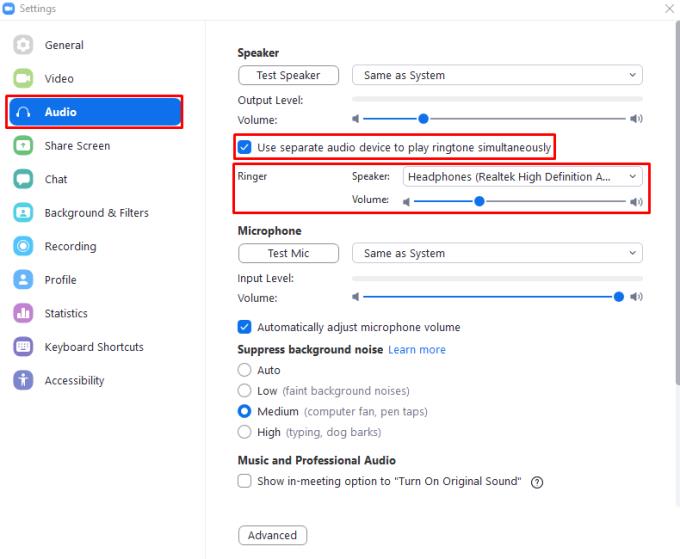
Activeu "Utilitza un dispositiu d'àudio separat per reproduir el to de trucada simultàniament" i, a continuació, configureu un segon dispositiu d'àudio i el nivell de volum.